この例では、売上高データを視覚化するコンボ チャートを作成する方法を表示します。また、異なる製品グループを、スケールの異なる 2 つのメジャーと比較します。
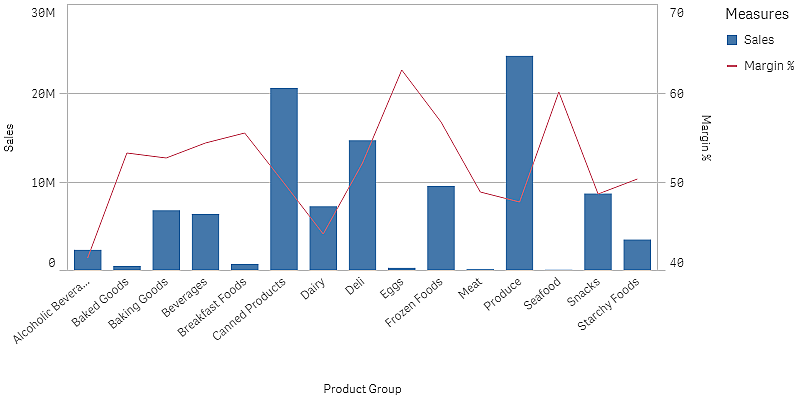
データ セット
この例では、Qlik Sense チュートリアル - アプリの構築 から 2 つのデータ ファイルを使用します。ファイルをダウンロードするには、チュートリアル - アプリの構築 に移動してください。チュートリアルをダウンロードして解凍し、Tutorials source フォルダーにあるファイルを探します。
- Sales.xls
- Item master.xls
新しいアプリを作成し、2 つのデータ ファイルを追加してください。Item Number で関連付けられていることを確認してください。
ロードされるデータセットには販売データが含まれます。Item master テーブルには、製品グループなど、注文されたアイテムに関する情報が格納されます。
メジャー
マスター アイテムに 2 つのメジャーを作成する必要があります:
- 売上高: 名称 Sales、数式 Sum(Sales)。
- 売上利益率 (%): 名称 Margin %、数式 Avg(Margin/Sales)*100。
ビジュアライゼーション
コンボ チャートをシートに追加し、次のデータのプロパティを設定します:
- 軸:Product Group (製品グループ)。
- メジャー: Sales (自身が作成したマスター メジャー)。
次のチャートが作成されます。棒は各製品グループの売上高を示しています。この段階では棒グラフです。
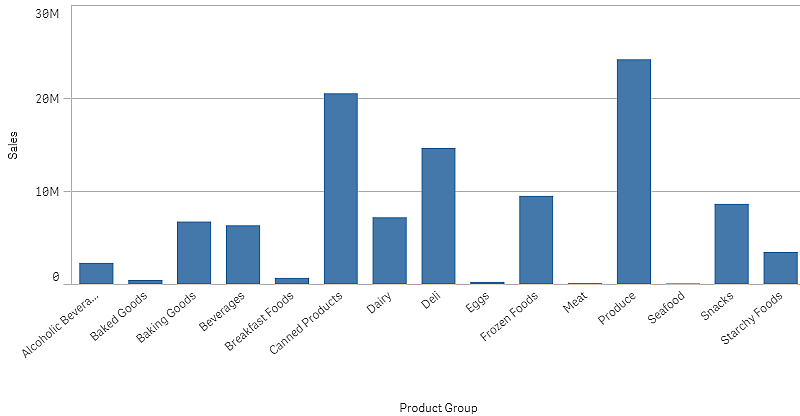
しかし、売上高とは異なるスケールである、売上利益も表示したいと考えています。売上高は百万単位で、利益率は 0 から 100 の間のパーセンテージです。売上高の横に利益率の棒を入れると、小さすぎて見分けがつきません。
プロパティ ペインで、[Measures > Height of line] に移動してください。ドロップダウンを使用して、Margin % をメジャーとして追加します。
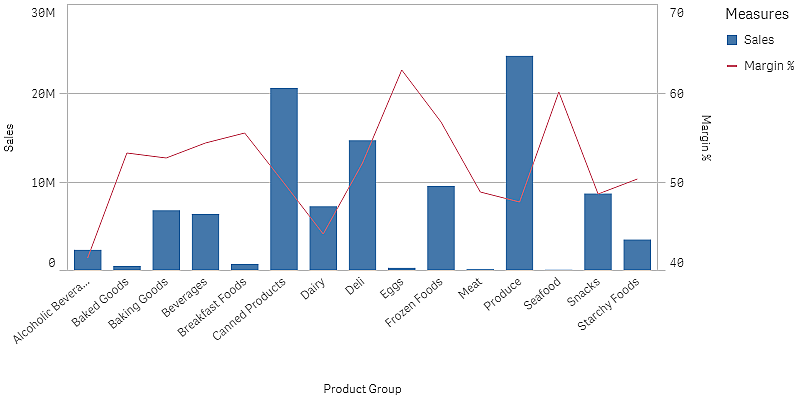
探索
コンボ チャートは、異なる製品グループの売上高と利益率を視覚化します。製品グループにマウスのポイントを合わせて、詳細を表示できます。棒は左の目盛で売上高を、折れ線は右の目盛で利益率を示しています。
チャートで Produce と Canned Products の売上高が最も高いことが確認できます。両方のグループは、他のほとんどの製品グループよりも利益率が低くなっています。
Eggs や Seafood のように、売上高の低い製品グループの中に極めて高い利益率を持つグループがあります。
